איפוס המודם והנתב הנייד של Huawei
במאמר זה, אראה לך כיצד לבצע איפוס להגדרות היצרן במודמים של Huawei ובנתבי Wi-Fi ניידים. איפוס ההגדרות (איפוס) מאפשר לך לשחזר לחלוטין את הגדרות היצרן של הנתב או המודם. אפס את סיסמת ה- Wi-Fi וסיסמת מנהל המערכת (אותם עליך להזין בעת הזנת הגדרות הנתב). למעשה, איפוס בנתבי Wi-Fi של Huawei נעשה לרוב כאשר הם שוכחים את סיסמת ה- Wi-Fi, או את הסיסמה מממשק האינטרנט, ולכן אינם יכולים להזין את ההגדרות. לרוב, הכניסה והסיסמה למפעל (admin / admin) משתנים, הם נשכחים בהצלחה ואז הם לא יכולים להיכנס להגדרות. סיסמת הניהול לא עובדת, אך זו שהוגדרה נשכחה.
ראשית, אני רוצה לומר לך בקצרה מה ההבדל בין מודם USB 3G / 4G / LTE Huawei רגיל, מודם עם פונקציית Wi-Fi ונתב Wi-Fi נייד. כיצד מתבצע האיפוס בכל אחד מהמכשירים הללו, מהם הניואנסים ואילו פרמטרים ישוחזרו. ובכן, ויש גם רגע כזה שמספר גדול מאוד של מכשירים אלה מוצעים על ידי המפעילים עצמם: יוטה, MTS, Beeline, Megafon, Tele 2, Kyivstar וכו '. השמות והמודלים של המודמים עשויים להיות שונים במקרים מסוימים. אך זה לא משנה את תהליך שחזור הגדרות ברירת המחדל.
- מודמי USB רגילים. שהם ללא Wi-Fi. מודם כזה יכול להעביר את האינטרנט למחשב, לנתב Wi-Fi או למכשיר אחר רק באמצעות USB. לדוגמא: Huawei E3372, E3372h, E3370. למודמים אלה בדרך כלל אין לחצן איפוס נפרד. ניתן לאפס את ההגדרות בלוח הבקרה. בהגדרות, אתה יכול גם לשנות את מנהל הסיסמה של היצרן לאחר. אך כיצד לאפס את הגדרות המודם אם שכחת סיסמה זו אינו ברור. מכיוון שנראה שאין עליהם כפתור נפרד.
- מודמים עם פונקציית Wi-Fi. ל- Huawei מספר מודמים פופולריים, אשר בנוסף לעבודה במצב מודם USB הרגיל, יכולים להפיץ באופן מיידי Wi-Fi. הם מקבלים חשמל מ- USB (מחשב, מתאם, בנק חשמל). לדוגמא: Huawei E8372h, E8372h. במודמים אלה יש כפתור איפוס (בדרך כלל מתחת לכיסוי) כדי לאפס את ההגדרות.
- נתבי Wi-Fi ניידים. מדובר למעשה באותם מודמים עם Wi-Fi, אך יש להם גם סוללה מובנית. בגלל זה הם מעט גדולים יותר. לדוגמא: Huawei E5573, EC5321. בנתבי Wi-Fi ניידים של Huawei, תוכלו לאפס אותו גם באמצעות הכפתור או בהגדרות.
אחרי שאתה עושה אותו להגדרות היצרן תצטרך להיכנס למפעל המשתמש - מנהל ו סיסמה - מנהל להיכנס לממשק האינטרנט של מודם Huawei .
רשת ה- Wi-Fi תשוחזר לשם המפעל (SSID) ולסיסמת המפעל (מפתח WIFI). שם המפעל והסיסמה מצוינים במודם עצמו. בדרך כלל מתחת לכיסוי (מתחת לסוללה), או על הכיסוי.
ייתכן שיהיה עליך גם להגדיר פרמטרים עבור המפעיל שלך. בחר פרופיל או רשום ידנית את ההגדרות. אך ברוב המקרים המודם עצמו מתחבר לאינטרנט ומפיץ אותו.
אפס במודם Huawei באמצעות הלחצן
כמעט בכל המודמים של Huawei ונתבי ה- Wi-Fi הניידים, הכפתור נמצא מתחת לכיסוי. לכן, עליך להסיר את הכיסוי ואז לעשות הכל על פי ההוראות:
- אנו מפעילים את הנתב, או מחברים את המודם למקור חשמל. אני חושב שזה לא יהיה מיותר לחכות דקה עד שהמכשיר יאתחל.
- אנו מוצאים את כפתור RESET שקוע בתיק. בדרך כלל יש כתובת מתאימה לידו. וזה נראה כך:

- עליך ללחוץ על כפתור זה במשהו חד ולהחזיק אותו למשך 5-10 שניות. אתה יכול לנווט לפי אינדיקטורים. הם מתחילים למצמץ.

- אנו מחכים שהמודם או הנתב יתחילו. אחרי זה אתה יכול להתחבר אליו (אל תשכח שגם הגדרות ה- Wi-Fi יאופסו, כתבתי על זה בתחילת המאמר), ללכת להגדרות ולהגדיר את הפרמטרים הדרושים.
בעזרת כפתור הכל נעשה בפשטות ובמהירות רבה. לחץ לחיצה ארוכה וסיימת.
איפוס ההגדרות והסיסמה של מודם ה- USB של Huawei דרך ממשק האינטרנט
אם יש לך גישה להגדרות של מודם או נתב נייד, תוכל לשחזר את הגדרות היצרן בממשק האינטרנט. יתר על כן, גישה למודם לא תמיד זמינה. לשם כך עבור אל ההגדרות באמצעות כתובת ה- IP 192.168.8.1.
לאחר מכן עליך לעבור לקטע "הגדרות", ללשונית "הגדרות ברירת מחדל" ולחץ על כפתור "שחזר לברירת מחדל".
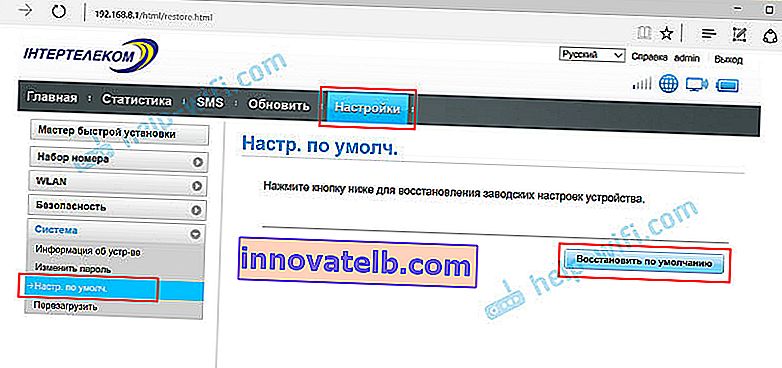
אנו מאשרים את האיפוס.
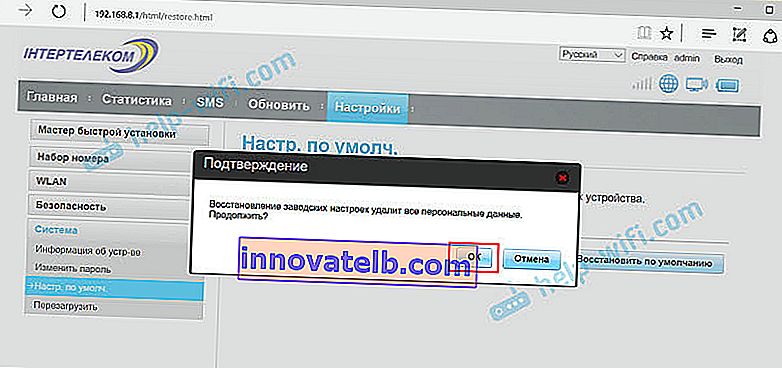
לאחר אתחול מחדש, המודם יהיה טוב כמו חדש.
אם אינך מצליח לאפס, אל תיכנס להגדרות המודם, הסיסמה אינה מתאימה או שמשהו השתבש - שאל שאלות בתגובות. רק הקפד לציין את דגם המודם ולתאר את הבעיה בפירוט.

